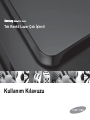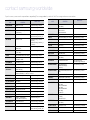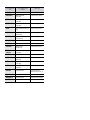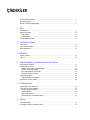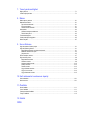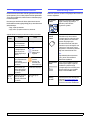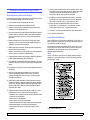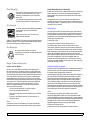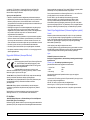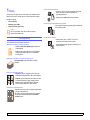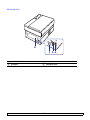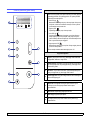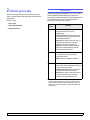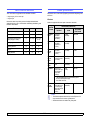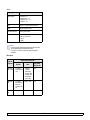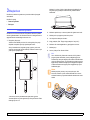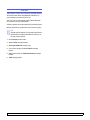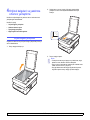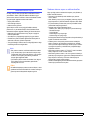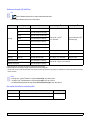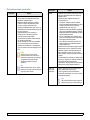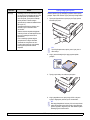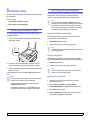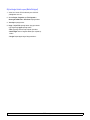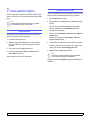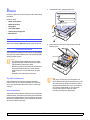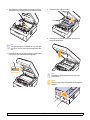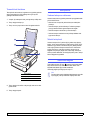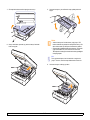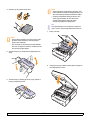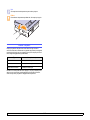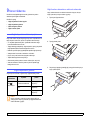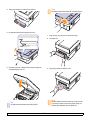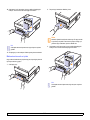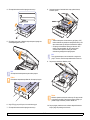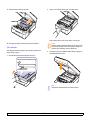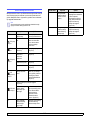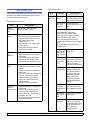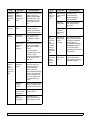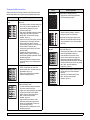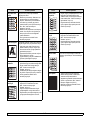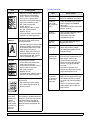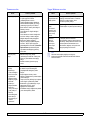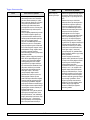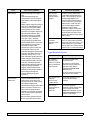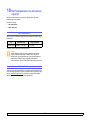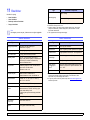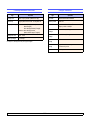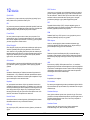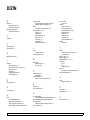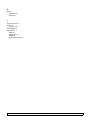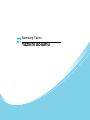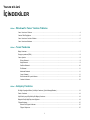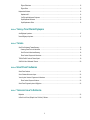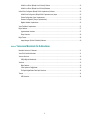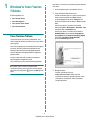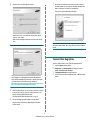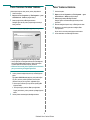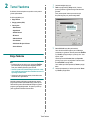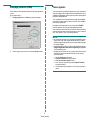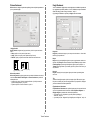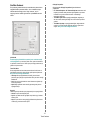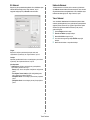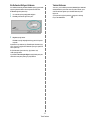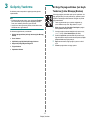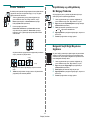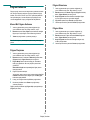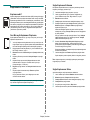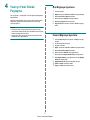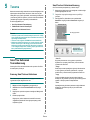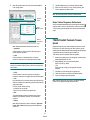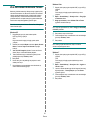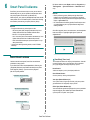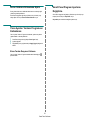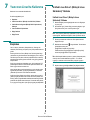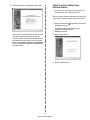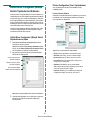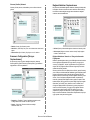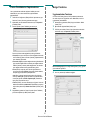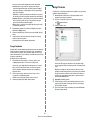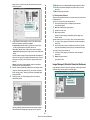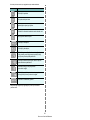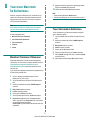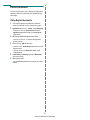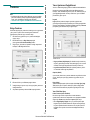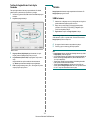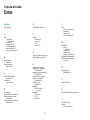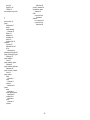HP Samsung SCX-4501 Laser Multifunction Printer series Kullanım kılavuzu
- Kategori
- Çok işlevli
- Tip
- Kullanım kılavuzu
Bu kılavuz aynı zamanda aşağıdakiler için de uygundur:

Kullanım Kılavuzu
Tek Renkli Lazer Çok İşlevli

© 2007 Samsung Electronics Co., Ltd. Tüm hakları saklıdır.
Bu kullanım kılavuzu yalnızca bilgi vermek amacıyla oluşturulmuştur. Burada verilen tüm bilgiler önceden haber verilmeksizin değiştirilebilir. Samsung Electronics,
bu kullanım kılavuzunun kullanımından doğan veya kılavuzun kullanımıyla ilişkili olan değişikliklerden, doğrudan veya dolaylı hasarlardan sorumlu değildir.
• SCX-4500, Samsung Electronics Co., Ltd şirketinin model adlarıdır.
• Samsung ve Samsung logosu, Samsung Electronics Co., Ltd. şirketinin ticari markalarıdır.
• Microsoft, Windows, Windows Vista, Windows 7 ve Windows 2008 Server R2, Microsoft Corporation'ın tescilli ticari markaları veya ticari markalarıdır.
• UFST® ve MicroType™, Monotype Imaging Inc. şirketinin tescilli ticari markalarıdır.
• TrueType, LaserWriter ve Macintosh, Apple Computer, Inc. şirketinin ticari markalarıdır.
•Diğer tüm marka veya ürün adları ilgili şirketlerin ya da kuruluşları
n ticari markalarıdır.
•Açık kaynaklı bilgi için Samsung web sitesini ziyaret edebilirsiniz: www.samsung.com.
•Açık kaynak lisans bilgisi için ürünle birlikte verilen CD-ROM sürücüsündeki “LICENSE.txt” dosyasına bakın.

contact samsung worldwide
If you have any comments or questions regarding Samsung products, contact the Samsung customer care center.
COUNTRY/REG
ION
CUSTOMER CARE
CENTER
WEB SITE
ARGENTINE 0800-333-3733 www.samsung.com/ar
AUSTRALIA 1300 362 603 www.samsung.com/au
AUSTRIA 0810-SAMSUNG (7267864,
€ 0.07/min)
www.samsung.com/at
BELARUS 810-800-500-55-500 www.samsung/ua
www.
samsung
.com/ua_ru
BELGIUM 02 201 2418 www.samsung.com/be
(Dutch)
www.samsung.com/be_fr
(French)
BRAZIL 0800-124-421
4004-0000
www.samsung.com/br
CANADA 1-800-SAMSUNG
(726-7864)
www.samsung.com/ca
CHILE 800-SAMSUNG (726-7864) www.samsung.com/cl
CHINA 400-810-5858
010-6475 1880
www.samsung.com/cn
COLOMBIA 01-8000112112 www.samsung.com.co
COSTA RICA 0-800-507-7267 www.samsung.com/latin
CZECH
REPUBLIC
800-SAMSUNG
(800-726786)
www.samsung.com/cz
Samsung Zrt., česká organizační složka, Oasis Florenc,
Sokolovská394/17, 180 00, Praha 8
DENMARK 8-SAMSUNG (7267864) www.samsung.com/dk
ECUADOR 1-800-10-7267 www.samsung.com/latin
EL SALVADOR 800-6225 www.samsung.com/latin
ESTONIA 800-7267 www.samsung.com/ee
KAZAKHSTAN 8-10-800-500-55-500 www.samsung.com/kz_ru
KYRGYZSTAN 00-800-500-55-500
FINLAND 30-6227 515 www.samsung.com/fi
FRANCE 01 4863 0000 www.samsung.com/fr
GERMANY 01805 - SAMSUNG
(726-7864 € 0,14/min)
www.samsung.de
GUATEMALA 1-800-299-0013 www.samsung.com/latin
HONDURAS 800-7919267 www.samsung.com/latin
HONG KONG 3698-4698 www.samsung.com/hk
www.samsung.com/hk_en/
HUNGARY 06-80-SAMSUNG
(726-7864)
www.samsung.com/hu
INDIA 3030 8282
1800 110011
1800 3000 8282
www.samsung.com/in
INDONESIA 0800-112-8888 www.samsung.com/id
ITALIA 800-SAMSUNG (726-7864) www.samsung.com/it
JAMAICA 1-800-234-7267 www.samsung.com/latin
JAPAN 0120-327-527 www.samsung.com/jp
LATVIA 8000-7267 www.samsung.com/lv
LITHUANIA 8-800-77777 www.samsung.com/lt
LUXEMBURG 02 261 03 710 www.samsung.com/lu
MALAYSIA 1800-88-9999 www.samsung.com/my
MEXICO 01-800-SAMSUNG
(726-7864)
www.samsung.com/mx
MOLDOVA 00-800-500-55-500 www.samsung/ua
www.
samsung
.com/ua_ru
NETHERLANDS 0900-SAMSUNG
(0900-7267864) (€
0,10/min)
www.samsung.com/nl
NEW ZEALAND 0800 SAMSUNG (0800 726
786)
www.samsung.com/nz
NICARAGUA 00-1800-5077267 www.samsung.com/latin
NORWAY 3-SAMSUNG (7267864) www.samsung.com/no
PANAMA 800-7267 www.samsung.com/latin
PHILIPPINES
1800-10-SAMSUNG
(726-7864)
1-800-3-SAMSUNG
(726-7864)
1-800-8-SAMSUNG
(726-7864)
02-5805777
www.samsung.com/ph
POLAND 0 801 1SAMSUNG
(172678)
022-607-93-33
www.samsung.com/pl
PORTUGAL 80820-SAMSUNG
(726-7864)
www.samsung.com/pt
PUERTO RICO 1-800-682-3180 www.samsung.com/latin
REP. DOMINICA 1-800-751-2676 www.samsung.com/latin
EIRE 0818 717 100 www.samsung.com/ie
COUNTRY/REG
ION
CUSTOMER CARE
CENTER
WEB SITE

RUSSIA 8-800-555-55-55 www.samsung.ru
SINGAPORE 1800-SAMSUNG
(726-7864)
www.samsung.com/sg
SLOVAKIA 0800-SAMSUNG
(726-7864)
www.samsung.com/sk
SOUTH AFRICA 0860 SAMSUNG
(726-7864)
www.samsung.com/za
SPAIN 902-1-SAMSUNG(902 172
678)
www.samsung.com/es
SWEDEN 0771 726 7864
(SAMSUNG)
www.samsung.com/se
SWITZERLAND 0848-SAMSUNG (7267864,
CHF 0.08/min)
www.samsung.com/ch
TADJIKISTAN 8-10-800-500-55-500
TAIWAN 0800-329-999 www.samsung.com/tw
THAILAND 1800-29-3232
02-689-3232
www.samsung.com/th
TRINIDAD &
TOBAGO
1-800-SAMSUNG
(726-7864)
www.samsung.com/latin
TURKEY 444 77 11 www.samsung.com/tr
U.A.E 800-SAMSUNG (726-7864)
8000-4726
www.samsung.com/ae
U.K 0845 SAMSUNG
(726-7864)
www.samsung.com/uk
U.S.A 1-800-SAMSUNG
(7267864)
www.samsung.com/us
UKRAINE 8-800-502-0000 www.samsung/ua
www.
samsung
.com/ua_ru
UZBEKISTAN 8-10-800-500-55-500 www.samsung.com/kz_ru
VENEZUELA 0-800-100-5303 www.samsung.com/latin
VIETNAM 1 800 588 889 www.samsung.com/vn
COUNTRY/REG
ION
CUSTOMER CARE
CENTER
WEB SITE

İÇİNDEKİLER
Bu kullanım kılavuzu hakkında .....................................................................................................................................i
Daha fazla bilgi bulma ..................................................................................................................................................i
Güvenlik ve Düzenleme ile İlgili Bilgiler .......................................................................................................................ii
1. Giriş
Özel seçenekler ...................................................................................................................................................... 1.1
Makineye genel bakış ............................................................................................................................................. 1.2
Önden görünüm .................................................................................................................................................. 1.2
Arkadan görünüm ............................................................................................................................................... 1.3
Kontrol paneline genel bakış ................................................................................................................................... 1.4
2. Yazılıma genel bakış
Verilen yazılım ......................................................................................................................................................... 2.1
Yazıcı sürücüsü özellikleri ....................................................................................................................................... 2.2
Sistem gereksinimleri .............................................................................................................................................. 2.2
3. Başlarken
Donanımı ayarlama ................................................................................................................................................. 3.1
İrtifa ayarı ................................................................................................................................................................ 3.2
4. Orijinal belgeleri ve yazdırma ortamını yerleştirme
Orijinal belgeleri yerleştirme .................................................................................................................................... 4.1
Yazdırma ortamını seçme ....................................................................................................................................... 4.2
Yazdırma ortamını seçme ve saklama kuralları .................................................................................................. 4.2
Yazdırma ortamıyla ilgili özellikler ....................................................................................................................... 4.3
Her modda desteklenen ortam boyutları ............................................................................................................. 4.3
Özel yazdırma ortamı için kurallar ...................................................................................................................... 4.4
Tepsiye kağıt yerleştirme ........................................................................................................................................ 4.5
Tepsideki kağıt boyutunu değiştirme .................................................................................................................. 4.6
Kağıt boyutunu ve türünü ayarlama ........................................................................................................................ 4.6
5. Fotokopi çekme
Orijinal belgelerin fotokopisini çekme ...................................................................................................................... 5.1
Her bir kopya için ayarları değiştirme ...................................................................................................................... 5.1
Kopyaları küçültme veya büyütme ...................................................................................................................... 5.1
Koyuluğu değiştirme ........................................................................................................................................... 5.1
Kağıt boyutunu ayarlama .................................................................................................................................... 5.1
Orijinal belge türünü seçme (Metin/Fotoğraf) ..................................................................................................... 5.2
6. Tarama
Temel tarama bilgileri .............................................................................................................................................. 6.1
Yerel bağlantı kullanan bir uygulamaya tarama ...................................................................................................... 6.1

7. Temel yazdırma bilgileri
Belge yazdırma ....................................................................................................................................................... 7.1
Yazdırma işini iptal etme ......................................................................................................................................... 7.1
8. Bakım
Makine raporu yazdırma ......................................................................................................................................... 8.1
Makinenizi temizleme .............................................................................................................................................. 8.1
Dış tarafın temizlenmesi ..................................................................................................................................... 8.1
İç kısmı temizleme .............................................................................................................................................. 8.1
Tarama birimini temizleme .................................................................................................................................. 8.3
Kartuş bakımı .......................................................................................................................................................... 8.3
Yazdırma kartuşunun saklanması ...................................................................................................................... 8.3
Tahmini kartuş ömrü ........................................................................................................................................... 8.3
Toneri tekrar dağıtma .............................................................................................................................................. 8.3
Yazdırma kartuşunu değiştirme .............................................................................................................................. 8.5
Bakım Parçaları ....................................................................................................................................................... 8.7
9. Sorun Giderme
Kağıt sıkışmalarını önleme ipuçları ......................................................................................................................... 9.1
Kağıt sıkışmalarını giderme .................................................................................................................................... 9.1
Kağıt besleme alanında ve makinenin arkasında ............................................................................................... 9.1
Makinenin arkasında ve içinde ........................................................................................................................... 9.3
Çıkış alanında ..................................................................................................................................................... 9.5
Ekran mesajlarını anlama ....................................................................................................................................... 9.7
Diğer sorunları çözme ............................................................................................................................................. 9.8
Kağıt besleme sorunları ...................................................................................................................................... 9.8
Yazdırma sorunları ............................................................................................................................................. 9.8
Yazdırma kalitesi sorunları ............................................................................................................................... 9.10
Fotokopi sorunları ............................................................................................................................................. 9.12
Tarama sorunları .............................................................................................................................................. 9.13
Yaygın Windows sorunları ................................................................................................................................ 9.13
Yaygın Linux sorunları ...................................................................................................................................... 9.14
Yaygın Macintosh sorunları .............................................................................................................................. 9.15
10. Sarf malzemeleri ve aksesuar siparişi
Sarf malzemeleri ................................................................................................................................................... 10.1
Nasıl satın alınır .................................................................................................................................................... 10.1
11. Özellikler
Genel özellikler ...................................................................................................................................................... 11.1
Yazıcı özellikleri .................................................................................................................................................... 11.1
Fotokopi makinesi özellikleri ................................................................................................................................. 11.2
Tarayıcı özellikleri ................................................................................................................................................. 11.2
12. Sözlük
DİZİN

i
Bu kullanım kılavuzu hakkında
Bu kullanım kılavuzunda, fiili kullanım sırasında uygulanacak her adıma ilişkin
ayrıntılı açıklamanın yanı sıra, makineye ilişkin temel bir fikir sağlanmaktadır.
Yeni ve profesyonel kullanıcılar, makinenin kurulumu ve kullanılmasıyla ilgili
bu kılavuza başvurabilir.
Bu açıklama genel olarak Microsoft Windows işletim sistemini temel alır.
Bu kılavuzdaki bazı terimler, aşağıda görüldüğü gibi, aynı anlamı ifade edecek
şekilde kullanılmıştır.
• Belge, orijinalin eş anlamlısıdır.
•Kağıt, ortamın veya yazdırma ortamı
nın eş anlamlısıdır.
Aşağıdaki tabloda bu kılavuzda yer alan kullanım kuralları yer almaktadır.
Kullanım
Kuralı
Açıklama Örnek
Kalın Makinenin ekranındaki
veya fiili baskılardaki
metinler için kullanılır.
Start Copy
Not Makinenin işlevine
ve özelliğine ilişkin ek
bilgiler veya ayrıntılı
özellikler sağlamak için
kullanılır.
Not
Tarih formatı
ülkeden ülkeye
değişebilir.
Dikkat Makineyi mekanik hasar
veya yanlış kullanımdan
korumak üzere
kullanıcılara bilgi vermek
için kullanılır.
Dikkat
Yazdırma
kartuşunun alt
tarafındaki yeşil
kısma dokunmayın.
Dipnot Belirli sözcükler veya
ifadeler hakkında daha
ayrıntılı bilgi sağlamak
için kullanılır.
a. dakika başına sayfa sayısı
(Daha fazla
bilgi için
bkz. 1.1)
Kullanıcıları, ek ayrıntılı
bilgiler için başvuru
sayfasına yönlendirmek
için kullanılır.
(Daha fazla bilgi için
bkz. 1.1)
Daha fazla bilgi bulma
Makinenizin ayarlanması ve kullanımı ile ilgili bilgilere basılı olarak veya
ekrandan ulaşabilirsiniz.
Hızlı Kurulum
Kılavuzu
Makinenizin ayarlanmasına ilişkin bilgiler
sağlar ve makineyi çalıştırmak için
kılavuzda yer alan talimatları
uygulamanızı gerektirir.
Çevrimiçi
Kullanım
Kılavuzu
Makinenizin özelliklerinin tamamını
kullanabilmeniz için adımlar halinde
yönergeler sağlar ve makinenizin bakımı,
sorunların giderilmesi ve aksesuarların
takılması ile ilgili bilgiler içerir.
Bu kullanım kılavuzunda, farklı işletim
sistemlerinde yazıcınızla belgelerin nasıl
yazdırıldı
ğı ve verilen yazılım yardımcı
programlarının nasıl kullanıldığı hakkında
bilgi veren
Yazılım bölümü
de vardır.
Not
Diğer dillerdeki kullanım kılavuzlarına
yazıcı yazılımı CD'sindeki Manual
klasöründen erişebilirsiniz.
Yazıcı Sürücüsü
Yardımı
Yazıcı sürücüsü özelliklerinin kullanımı
hakkında yardım bilgileri ve yazdırma
özelliklerinin ayarlanması ile ilgili
yönergeler sağlar. Yazıcı sürücüsü yardım
ekranına erişmek için yazıcı özellikleri
iletişim kutusunda
Yardım
'ı tıklatın.
Samsung
web sitesi
Internet erişiminiz varsa, Samsung web
sitesinden (www.samsungprinter.com
)
yardım ve destek alabilir veya yazıcı
sürücülerini ve kılavuzları indirebilirsiniz.

ii
Güvenlik ve Düzenleme ile İlgili Bilgiler
Önemli Uyarılar ve Güvenlik Bilgileri
Bu makineyi kullanırken, yangın, elektrik çarpması ve yaralanmaları önlemek
için bu temel güvenlik tedbirlerine her zaman uyulmalıdır:
1. Tüm yönergeleri okuyun ve anladığınızdan emin olun.
2 Elektrikli cihazları kullanırken daima sağduyulu davranın.
3 Makinenin üzerindeki uyarı ve talimatlara, makineyle birlikte verilen
kitapçıklarda yer alan açıklamalara uyun.
4Bir çalıştırma talimatı bir güvenlik talimatıyla çelişkili görünürse güvenlik
talimatını dikkate alın. Çalıştırma talimatını yanlış anlamış olabilirsiniz.
Çatışmayı çözemezseniz, yardım için satış veya servis temsilcinizle
temas kurun.
5 Makineyi temizlemeden önce AC duvar prizi ve/veya telefon soketi
bağlantısını ayırın. Sıv
ı veya aerosol temizlik maddeleri kullanmayın.
Temizlik için yalnızca nemli bir bez kullanın.
6 Makineyi stabil olmayan bir araca, tezgaha veya masaya yerleştirmeyin.
Düşerek ciddi hasara neden olabilir.
7 Makineniz, hiçbir zaman bir radyatör, kalorifer, klima veya havalandırma
kanalının yakınına ya da üzerine yerleştirilmemelidir.
8 Elektrik kablosunun üzerine hiçbir şey koymayın. Makinenizi, kablolarının
etraftaki kişilerce basılabileceği yerlere yerleştirmeyin.
9 Duvar prizlerine veya uzatma kablolarına fazla yüklenmeyin. Bu durum
performansı düşürebilir ve yangın ya da elektrik çarpması riskine neden
olabilir.
10 Ev hayvanlarının AC güç, telefon veya PC arabirim kablolarını ısırmasına
izin vermeyin.
11 Kasaya veya kabin açıklıklarına kesinlikle hiçbir nesne sokmayın.
Tehlikeli voltaj noktalarına temas ederek bir yangın veya elektrik
çarpması riski oluşturabilir. Makinenin üzerine veya içine kesinlikle
hiçbir türden sıvı dökmeyin.
12 Elektrik çarpması riskini azaltmak için, makineyi parçalarına ayırmayın.
Gerekli onarım işleri için yetkili bir servis teknisyenine götürün. Kapakların
açılması veya çıkarılması, tehlikeli voltajlara veya başka risklere maruz
kalmanıza neden olabilir. Hatalı montaj, birim kullanıldığında elektrik
çarpmasına neden olabilir.
13 Aşağıdaki koşullarda makineyi telefon jakından, PC'den ve AC duvar
prizinden ayırıp, servis için yetkili servis personeline başvurun:
• Güç kablosu, fiş veya bağlantı kablosunun herhangi bir bölümü hasar
gördüğünde veya yıprandığında.
• Makinenin içine sıvı döküldüğünde.
• Makine yağmura veya suya maruz kaldığında.
• Makine, talimatlar izlenmesine rağmen doğru şekilde çalı
şmadığında.
• Makine düşürüldüğünde veya kabin hasarlı göründüğünde.
• Makinenin performansında ani ve belirgin bir değişim meydana
geldiğinde.
14 Yalnızca çalıştırma talimatlarında yer alan kumandaları ayarlayın. Diğer
kumandaların uygun olmayan şekilde ayarlanması hasara neden olabilir
ve makineyi normal çalışır duruma getirmek için yetkili servis
teknisyeninin yoğun bir çalışma yapmasını gerektirebilir.
15 Bu makineyi yıldırımlı fırtınalarda kullanmaktan kaçının. Yıldırımdan
kaynaklı olarak bir uzaktan elektrik çarpması riski vardır. Mümkünse,
yıldırıml
ı fırtına sırasında AC güç ve telefon kablosunu çıkarın.
16 Kullanım güvenliği için makinenizle birlikte verilen güç kablosu
kullanılmalıdır. 110 voltluk makine ile 2 m'den daha uzun bir kablo
kullanıyorsanız, kablo 16 AWG
1
veya daha büyük olmalıdır.
17 Yalnızca No. 26 AWG
*
veya daha büyük telefon hattı kablosu kullanın.
18 BU TALİMATLARI SAKLAYIN.
Lazer Güvenlik Bildirimi
Yazıcının, ABD'de Sınıf I (1) lazerli ürünlerle ilgili DHHS 21 CFR, bölüm 1 Alt
bölüm J'nin şartlarına uygunluğunun yanı sıra, IEC 825 şartlarına uygun bir
Sınıf I lazerli ürün olduğu onaylanmıştır.
Sınıf I lazerli ürünler tehlikeli kabul edilmemektedir. Lazer sistemi ve yazıcı
hiç bir insanın normal çalışma, kullanıcı bakımı veya tavsiye edilen servis
koşullarında Sınıf I'in üzerinde lazer ışınımına maruz kalmamasını
sağlayacak şekilde tasarlanmıştır.
UYARI
Yazıcıyı, Lazer/Tarayıcı grubunun koruyucu kapağı çıkartılmış haldeyken
çalıştırmayın veya bakımını yapmayın. Yansıyan ışın, görünmez olsa bile
gözlerinize zarar verebilir.
1 AWG: American Wire Guage

iii
Ozon Güvenliği
Normal çalışma sırasında, bu makine ozon üretir. Açığa
çıkan ozon, operatör için tehlike arz etmez. Ancak,
makinenin iyi havalandırılan bir yerde çalıştırılması
tavsiye edilir.
Ozon hakkında ek bilgiye gereksinim duyarsanız, lütfen
en yakın Samsung bayiinden bu bilgileri talep edin.
Güç Tasarrufu
Bu makine, aktif kullanımda olmadığında güç tüketimini
azaltan gelişmiş bir enerji koruma teknolojisi
içermektedir.
Makine, uzun bir süre boyunca veri almazsa, güç
tüketimi otomatik olarak azalır.
ENERGY STAR ve ENERGY STAR işareti tescilli Amerika Birleşik Devletleri
markalarıdır. ENERGY STAR programı hakkında daha fazla bilgi edinmek
için http://www.energystar.gov adresini ziyaret edin.
Geri Dönüşüm
Bu ürünün ambalaj materyalini çevre koruma
sorumluluğunu yerine getirecek bir şekilde geri dönüşüme
tabi tutun veya atın.
Radyo Frekansı Emisyonları
Kullanıcı için FCC Bilgileri
Bu cihaz, FCC Kuralları Bölüm 15'te belirtilen B Sınıfı dijital aygıtların
tabi olduğu sınırlara göre test edilmiş ve bunlara uygunluğu saptanmıştır.
Bu sınırlar, cihaz konut ortamında kullanıldığında karşılaşılabilecek zararlı
enterferansa karşı makul düzeyde koruma sağlamak üzere tasarlanmıştır. Bu
cihaz, radyo frekans enerjisi yaratır, kullanır, yayabilir ve talimatlara göre
kurulup kullanılmazsa, radyo iletişimine zararlı enterferansa yol açabilir.
Bununla birlikte, herhangi bir kurulumda enterferans olmayacağının garantisi
yoktur. Eğer bu cihaz, cihazı açıp kapamanız sırasında fark edilebilecek
şekilde radyo veya televizyon alımına zararlı enterferans yarat
ıyorsa,
kullanıcının aşağıdaki önlemlerin bir veya birkaçını deneyerek sorunu
gidermeyi denemesi tavsiye edilir:
•Alıcı anteni yeniden yönlendirin veya yeniden yerleştirin.
•Alıcı ile cihaz arasındaki mesafeyi arttırın.
• Cihazı, alıcının bağlı olduğu devreden farklı bir devrenin üzerindeki
prize takın.
•Yardım için, cihazı aldığınız temsilciye veya deneyimli radyo TV
teknisyenine danışın.
Dikkat:
Uyumluluktan sorumlu üretici tarafından açık bir şekilde onaylanmamış
değişiklikler, kullanıcının bu donanımı kullanma yetkisini geçersiz kılabilir.
Kanada Radyo Enterferansı Yönetmeliği
Bu dijital aygıt, Kanada Endüstri ve Bilim Dairesi'nin ICES-003 “Dijital Aygıt”
başlıklı, enterferansa yol açan donanım standardında belirtildiği üzere,
dijital aygıtlardan radyo paraziti emisyonları bakımından Sınıf B sınırlarını
aşmamaktadır.
Cet appareil numérique respecte les limites de bruits radioélectriques
applicables aux appareils numériques de Classe B prescrites dans la norme
sur le matériel brouilleur : « Appareils Numériques », ICES-003 édictée par
l'Industrie et Sciences Canada.
Faks İşareti
1991 tarihli Telefon Kullanıcısı Koruma Kanunu'na göre bir faks makinesi
üzerinden bilgisayar veya başka bir elektronik aygıt kullanarak herhangi bir
mesaj gönderirken mesajın gönderilen her sayfasının üst ya da alt kenar
boşluklarında veya gönderinin ilk sayfasında aşağıdaki bilgileri içermemesi
yasadışı eylem olarak kabul edilir:
(1) iletim tarihi ve saati
(2) mesajı gönderen işletme, kuruluş veya kişinin tanımı ve
(3) gönderen makine, işletme, kuruluş veya kişinin telefon numarası.
Telefon Şirketi, işletmesinin operasyonu açısından makul bir şekilde gerek
görülmesi ve FCC Bölüm 68'deki yönetmelikle çelişki yaratmaması halinde,
iletişim hizmetlerinde, donanım işlemlerinde veya prosedürlerde değişiklik
yapabilir. Bu tür değişiklikler, herhangi bir müşteri terminali donanımını
telefon şirketinin ileti
şim hizmetleri ile uyumsuz hale getirirse, bu tür terminal
donanımlarının değiştirilmesini veya üzerinde değişiklik yapılmasını
gerektirirse ya da maddi olarak kullanımını veya performansını etkilerse,
müşteriye, servisi kesintisiz olarak almaya devam etme imkanı sunmak için
yazılı olarak yeterli bilgi verecektir.
Çalma Denkliği Numarası
Bu makine için Çalma Denkliği Numarası ve FCC Ruhsat Numarası makinenin
altında veya arkasında yer alan etikette bulunmaktadır. Bazı durumlarda,
bu numaraları telefon şirketine bildirmeniz gerekebilir.
Çalma Denkliği Numarası (REN), telefon hattına verilen yükün ölçüsüdür ve
hattı “aşırı yükleyip yüklemediğinizi” belirlemekte faydalıdır. Aynı telefon
hattına birden çok türde donanım bağlamak, telefon çağrıları yapma ve
almada, özellikle de hattınız arandığında çalmada sorunlar yaratabilir.
Telefon şirketinden düzgün servis alabilmek için telefon hattı üzerindeki
ekipmanınızın Çalma Denkliği Numaraları toplamının beşten az olması
gerekmektedir. Bazı durumlarda, hattınızda beş toplamı
kullanışlı olmayabilir.
Telefon ekipmanınızdan herhangi biri doğru çalışmıyorsa, telefon şebekesine
zarar verebileceği için hemen telefon hattından çıkartmalısınız.
UYARI:
FCC Yönetmeliği, bu donanımda üretici tarafından açık bir şekilde
onaylanmamış değişikliklerin, kullanıcının bu donanımı kullanma yetkisini
geçersiz kılabileceğini belirtmektedir. Terminal ekipmanının telefon şebekesine
zarar vermesi durumunda, telefon şirketi müşteriye servisin durdurulabileceğini
bildirmelidir. Ancak, önceden uyarının mümkün olmadığı hallerde şirket
aşağıdakileri sağlamak kaydıyla servisi geçici olarak kesebilir:
a) müşteriye derhal haber vermek.
b) müşteriye donanımdaki sorunu gidermesi için fırsat verilecektir.

iv
c) müşteriyi, FCC Kuralları ve Yönetmeliği, Bölüm 68, Alt Bölüm E'de
belirtilen prosedürlere göre, Federal İletişim Komisyonu'na şikayette
bulunma hakkı olduğunu bildirmek.
Ayrıca şunları da bilmelisiniz:
• Makineniz, dijital PBX sistemine bağlanacak şekilde tasarlanmamıştır.
• Makinenizle aynı telefon hattında bir bilgisayar modemi veya faks modem
kullanmayı düşünüyorsanız, tüm donanımda iletim ve alım sorunları
yaşayabilirsiniz. Normal telefon dışında hiçbir donanımın makinenizle aynı
hattı paylaşmaması tavsiye edilir.
• Bulunduğunuz bölgede sık sık elektrik dalgalanmaları meydana geliyor
veya yıldırım düşüyorsa, hem güç hem de telefon hatları için akım
dalgalanması koruyucuları takmanızı tavsiye ederiz. Akım dalgalanması
koruyucularını bayinizden veya telefon ve elektronik malzeme
mağazalarından satın alabilirsiniz.
• Acil durum numaralarını programlarken ve/veya test aramaları yaparken
acil durum hizmeti veren kurumlara niyetinizi bildirmek için acil durumlar
için olmayan bir numara kullanın. Acil durum hizmeti veren kurum, acil
durum numarasını nasıl test edeceğinize dair ayrıntılı talimatlar verecektir.
• Bu makine, jetonlu serviste veya ortak hatlarda kullanılmamalıdır.
• Bu makine, işitme destek cihazları için manyetik bağlantı sunmaktadır.
• Bu ekipmanı, standart modüler jak USOC RJ-11C aracılığıyla güvenli bir
şekilde bağlayabilirsiniz.
Uygunluk Bildirimi (Avrupa Ülkeleri)
Onaylar ve Sertifikalar
Bu ürüne yapıştırılmış olan CE işareti, Samsung Electronics
Co., Ltd'nin belirtilen tarihler itibariyle aşağıda yer alan
geçerli Avrupa Birliği Direktifleri 93/68 EEC ile Uygunluk
Bildirimini simgelemektedir:
Uygunluk bildirimi www.samsung.com/printer web
sitesinden incelenebilir. EuDoC’yi gözden geçirmek için, Destek > İndirme
Merkezi’ne gidin ve yazıcınızın adını girin.
1 Ocak 1995
: Konsey Direktifi 73/23/EEC Düşük voltajlı donanımlarla ilgili
olarak üye devletlerin kanunlarının birbirine yakınlaştırılması.
1 Ocak 1996
: Konsey Direktifi 89/336/EEC (92/31/EEC) Elektromanyetik
uyumlulukla ilgili olarak Üye Devletlerin kanunlarının birbirine
yakınlaştırılması.
9 Mart 1999
: Radyo ekipmanı, telekomünikasyon terminal ekipmanı
ve bunların uygunluklarının karşılıklı tanınmasıyla ilgili Konsey Direktifi
1999/5/EC.
İlgili Direktifleri ve referans standartlarını tanımlayan tam bir bildirimi
Samsung Electronics Co., Ltd. temsilcinizden temin edebilirsiniz.
EC Sertifikası
1999/5/EC Radyo Ekipmanı ve Telekomünikasyon Terminal Ekipmanı
Direktifi (FAX) uyarınca sertifikasyon
Bu Samsung ürünü, Direktif 1999/5/EC uyarınca analog genel anahtarlı telefon
şebekesine (PSTN) tüm Avrupa'da tek terminalle bağlantı bakımından bizzat
Samsung tarafından onaylanmıştır. Ürün, ulusal PSTN'ler ile çalışacak şekilde
tasarlanmıştır ve Avrupa ülkelerinin PBX'leri ile uyumludur:
Sorun çıkması halinde ilk önce Samsung Electronics Co., Ltd.'nin Euro QA
(Avrupa Kalite Güvence) Laboratuarı ile temas kurun.
Bu ürün TBR21'e göre test tedilmiştir. Bu standarda uygun terminal
donanımının kullanımı ve uygulamaya sokulmasına yardımcı olmak
için Avrupa Telekomünikasyon Standartları Enstitüsü (ETSI), TBR21
terminallerinin şebeke uyumluluğunu garanti etmek için notlar ve ek şartlar
içeren bir tavsiye belgesi (EG 201 121) hazırlamıştır. Ürün, bu belgede bulunan
ilgili tavsiye notlarına göre tasarlanmış olup, bu notlarla tümüyle uyumludur.
Takılı Fişin Değiştirilmesi (Yalnızca İngiltere içindir)
Önemli
Makinenin şebeke kablosuna standart (BS 1363) bir 13 amp fiş takılmıştır
ve 13 amp sigortaya sahiptir. Sigortayı değiştirirken veya kontrol ederken,
doğru 13 amp sigortayı takmalısınız. Bunun ardından, sigorta kapağını yerine
takmalısınız. Sigorta kapağını kaybettiyseniz, başka bir sigorta kapağı
bulana kadar fişi kullanmayın.
Lütfen makineyi satın aldığınız kişilerle temas kurun.
13 amp fiş, İngiltere'de en yaygın kullanılan tiptir ve uygun olmalıdır. Ancak bazı
binalarda (daha çok eski olanlarında) normal 13 amp priz bulunmamaktadır.
Uygun bir fiş adaptörü satın almanız gerekir. Döküm fişi çıkarmay
ın.
Uyarı
Dökümlü fişi keserseniz, hemen atın.
Bu fişi tekrar bağlayamazsınız; aksi takdirde prize taktığınızda elektriğe
kapılabilirsiniz.
Önemli uyarı:
Bu makineyi topraklamanız gerekir.
Şebeke kablosundaki teller aşağıdaki renk kodlarındadır:
•Yeşil ve Sarı: Toprak
•Mavi: Nötr
• Kahverengi: Faz
Şebeke kablosundaki teller fişinizdeki renklere uymuyorsa aşağıda
belirtilenleri yapın:
Yeşil ve sarı teli “E” harfli veya güvenlik “Toprak sembollü” ya da yeşil ve sarı
veya yeşil renkli pime bağlamalısınız.
Mavi teli, “N” harfli veya siyah renkli pime bağlamalısınız.
Kahverengi teli, “L” harfli veya kırmızı renkli pime bağlamalısınız.
Fişte, adaptörde veya dağıtım panosunda 13 amp'lik bir sigorta olmalıdır.

1.1 <
Giriş>
1 Giriş
Bu Samsung çok işlevli ürününü satın aldığınız için teşekkür ederiz.
Makineniz, yazdırma, fotokopi çekme ve tarama işlevlerine sahiptir.
Bu bölümün içeriği:
• Özel seçenekler
• Makineye genel bakış
• Kontrol paneline genel bakış
Dikkat
Bu ürün çok parlak, lütfen takma sırasında yüzeyin
çizilmemesine dikkat edin.
Özel seçenekler
Yeni makineniz özel seçeneklerle donatılmıştır.
Mükemmel kalitede ve yüksek hızda baskı
Zamandan ve paradan tasarruf
• Maksimum 600 x 600 dpi
Etkin çıktı
çözünürlükle
yazdırabilirsiniz.
• Makineniz A4 boyutundaki kağıdı 16
sayfa/dakika,
mektup boyutundaki kağıdı ise 17 sayfa/dakika
hızında yazdırır.
Farklı sayfa seçeneklerini esnek bir biçimde işleme
100 sayfalık tepsi çeşitli boyutlarda düz kağıdı
destekler.
Profesyonel belgeler oluşturma
• Filigranlar yazdırın. Belgelerinizi “Çok Gizli” gibi
sözcüklerle özelleştirebilirsiniz. Bkz.
Yazılım bölümü
.
• Posterleri yazdırın. Belgenizin her sayfasının metni
ve resimleri büyütülüp ve kağıt yaprağı boyunca
basılarak poster oluşturmak üzere bu sayfalar
birbirine yapıştırılabilir. Bkz.
Yazılım bölümü
.
•Kağıttan tasarruf etmek için, tek yaprak kağıda birden
çok sayfa yazdırabilirsiniz.
• Bu makine, yazdırma yapmadığında güç tüketimini
büyük ölçüde azaltarak otomatik olarak elektrik
tasarrufu yapar.
Çeşitli ortamlarda yazdırma
Orijinal belgeyi yüksek kalitede kopyalama
Orijinal belgeyi tarama
• Windows, Linux ve Macintosh sistemleri gibi çeşitli
işletim sistemleri ile yazdırma işlemlerinizi
gerçekleştirebilirsiniz.
• Makinenizde bir USB arabirimi bulunmaktadır.
Orijinal belgeyi kopyalar ve gelişmiş görüntü kalitesinde
ve boyutunda yazdırır.
• Renkli tarama yapın ve JPEG, TIFF ve PDF
biçimlerinin tam sıkıştırmalarını kullanın.
• Orijinal belgenizi bağlı bilgisayara taramak için bir
düğmeyi kullanın.

1.2 <
Giriş>
Makineye genel bakış
Makinenizin ana bileşenleri şunlardır:
Önden görünüm
Notlar
• Bu kullanım kılavuzunda yer alan tüm çizimler, makinenizden farklı olabilir.
• Bir defada çok sayıda sayfa yazdırırsanız çıkış tepsisinin yüzeyi ısınabilir. Lütfen yüzeye dokunmayın ve çocukların yaklaşmasına izin vermeyin.
1
kontrol paneli
7
tepsi açma düğmesi
2
tarayıcı kapağı
8
tarayıcı camı
3
üst kapak
9
üst kapak kolu
4
çıkış tepsisi
10
yazdırma kartuşu
5
çıkış desteği
11
iç kapak
6
tepsi

1.3 <
Giriş>
Arkadan görünüm
1
arka kapak
3
elektrik girişi
2
güç düğmesi
4
USB bağlantı noktası

1.4 <
Giriş>
Kontrol paneline genel bakış
ekran
1
Mevcut durumu gösterir ve bir işlem sırasında uyarır. Mesaj, aşağıda
gösterildiği gibi belirli LED ışıklarıyla görülür. LED ışıklarıyla birlikte,
ekranda kısa mesajlar görünür.
• hata LED ışığı
Makinenizde hata olduğunda yanıp sönmeye başlar. Hızla yanıp
sönüyorsa, makine bazı nedenlerle durmuştur. Sorunu çözmek
için ekrandaki mesajı kontrol edin.
•kağıt boş LED
Tepside kağıt bittiğinde yanıp sönmeye başlar.
• toner LED ışığı
Yazdırma kartuşu boşalmak üzereyken veya orijinal Samsung
kartuş değilse yanıp sönmeye başlar. Hızla yan
ıp sönüyorsa,
yazdırma kartuşu tamamen boşalmıştır. Ekrandaki mesajı kontrol
edin ve yazdırma kartuşunu değiştirin.
•kağıt sıkışması LED
Makinede kağıt sıkıştığında yanıp söner. Sıkışan kağıdı çıkarmak
için ekran mesajına bakın.
Ekran mesajları hakkında daha fazla bilgi için bkz. 9.7.
kopyalama düğmeleri
2
Copies: Çıkış sayısını artırır. Sayı, yukarı/aşağı oklar kullanılarak
değiştirilebilir. Maksimum değer 99'dur.
3
Reduce/Enlarge: Kağıttaki bir görüntüyü küçültmek veya büyütmek
için bu düğmeye basın. Boyutu değiştirmek için yukarı/aşağı okları
kullanmanız gerekir.
4
Darkness: Koyuluk derecesini belirtir. Çıkışlardaki açıklık/koyuluk
düzeyini değiştirmek için yukarı/aşağı okları kullanın.
5
Yukarı/aşağ
ı oklar: Kopyalama düğmelerinden birine basıldığında
bir sonraki değere geçer.
6
Stop/Clear: İstendiğinde herhangi bir işlemi durdurur. Ayrıca,
4 saniye boyunca bu düğmeye basarak makine raporu
yazdırabilirsiniz.
7
Scan to PC: Orijinal belgeyi bilgisayarınıza tarar.
8
Start Copy: Kopyalama işini başlatır.
9
Bu düğmeyi birkaç saniye basılı tutarak kontrol panelini açıp
kapatabilirsiniz.

2.1 <
Yazılıma genel bakış>
2 Yazılıma genel bakış
Bu bölüm makineniz ile verilen yazılıma genel bir bakış içermektedir.
Yazılımın nasıl kullanılacağına ilişkin diğer detaylar
Yazılım bölümünde
açıklanmaktadır.
Bu bölümün içeriği:
• Verilen yazılım
•Yazıcı sürücüsü özellikleri
• Sistem gereksinimleri
Verilen yazılım
Makinenizi kurup bilgisayarınıza bağladıktan sonra, yazıcı ve tarayıcı
yazılımını yüklemeniz gerekir. Bir Windows veya Macintosh OS
kullanıcısıysanız, yazılımı birlikte verilen CD'yi kullanarak yükleyin ve bir
Linux OS kullanıcısıysanız, yazılımı Samsung web sitesinden
(www.samsung.com/printer) indirin ve yükleyin.:
İşletim
sistemi
İçindekiler
Windows • Yazıcı sürücüsü: Makinenizin özelliklerinden tam
olarak yararlanmak için bu sürücüyü
kullanabilirsiniz.
• Tarayıcı sürücüsü: Makinenizde belge taramak
için TWAIN ve Windows Image Acquisition (WIA)
sürücülerini kullanabilirsiniz.
• Smart Panel: Bu program makinenizin durumunu
görüntülemenizi mümkün kılar ve yazdırma
esnasında sorun yaşandığında sizi uyarır.
• SmarThru
a
: SmarThru, çok işlevli makinenizle
birlikte verilen Windows tabanlı bir yazılımdır.
• PDF biçiminde Kullanıcı Kılavuzu.
a. Güçlü bir resim editörü kullanarak, taranmış bir resmi düzenlemenize ve
e-postayla göndermenize olanak verir. SmarThru'dan, Windows'unuzda
yüklü olan Adobe PhotoShop gibi başka bir resim editörü programını da
açabilirsiniz. Ayrıntılar için lütfen SmarThru programında sağlanan ekran
yardımına bakın.
Linux • Linux yazıcı sürücüsü: Bu sürücüyü makinenizi
Linux bilgisayarında çalıştırmak ve belge
yazdırmak için kullanın.
• SANE: Bu sürücü ile belgeleri tarayabilirsiniz.
Macintosh • Macintosh yazıcı sürücüsü: Bu sürücüyü,
makinenizi bir Macintosh bilgisayardan çalıştırmak
ve belge yazdırmak için kullanın.
• Tarama sürücüsü: Makinenizde belge taramak
için gerekli olan TWAIN sürücüsü bulunur.
• Smart Panel: Bu program makinenizin durumunu
görüntülemenizi mümkün kılar ve yazdırma
esnasında sorun yaşandığında sizi uyarır.

2.2 <
Yazılıma genel bakış>
Yazıcı sürücüsü özellikleri
Yazıcı sürücüleriniz aşağıdaki standart özellikleri destekler:
•Kağıt boyutu, yönü ve ortam tipi
• Kopya sayısı
Bunlara ek olarak birçok özel yazdırma özelliğini kullanabilirsiniz.
Aşağıdaki tabloda, yazıcı sürücülerinizin desteklediği özelliklerin genel
bir listesi verilmektedir:
Özellik
Windows Linux Macintosh
Makine kalite seçeneğiOOO
Poster yazdırma O X X
Yaprak başına birden fazla
sayfa (Sayfaya n baskı)
O O (2, 4) O (2, 4, 6,
9, 16)
Sayfaya sığdırma O X X
Ölçekli yazdırma O X O
Filigran O X X
Kağıt şablonları OX X
Sistem gereksinimleri
Başlamadan önce, sisteminizin aşağıdaki gereksinimleri karşıladığından
emin olun:
Windows
Makineniz aşağıdaki Windows işletim sistemlerini destekler.
Notlar
• Tüm Windows işletim sistemleri için Internet Explorer 5.0
veya sonraki sürümü minimum gereksinimdir.
• Administrator hakkı olan kullanıcılar yükleyebilir.
İŞLETİM
SİSTEMİ
GEREKSİNİM (ÖNERİLEN)
İŞLEMCİ RAM
BOŞ SABİT
DİSK ALANI
Windows
2000
Pentium II
400 MHz
(Pentium III
933 MHz)
64 MB
(128 MB)
600 MB
Windows
XP
Pentium III
933 MHz
(Pentium IV
1GHz)
128 MB
(256 MB)
1,5 GB
Windows
Server
2003
Pentium III
933 MHz
(Pentium IV
1GHz)
128 MB
(512 MB)
1,25 GB ila
2 GB
Windows
Server
2008
Pentium IV
1 GHz (Pentium
IV 2 GHz)
512 MB
(2048 MB)
10 GB
Windows
Vista
Pentium IV 3
GHz
512 MB
(1024 MB)
15 GB
Windows
7
Pentium IV 1
GHz 32-bit veya
64-bit işlemci
veya daha
yükseği
1 GB
(2 GB)
16 GB
• 128 MB bellekli DirectX 9 grafik desteği (Aero
temasını etkinleştirmek için).
• DVD-R/W Sürücüsü
Windows
Server
2008 R2
Pentium IV 1
GHz (x86) veya
1,4 GHz (x64)
işlemciler (2 GHz
veya daha
hızlısı)
512 MB
(2048 MB)
10 GB

2.3 <
Yazılıma genel bakış>
Linux
Macintosh
Öğe Gereksinimler
İşletim sistemi • Red Hat 8 ~ 9
• Fedora Core 1 ~ 3
• Mandrake 9.2 ~ 10.1
• SuSE 8.2 ~ 9.2
CPU Pentium IV 1 GHz veya daha yüksek
RAM 256 MB veya daha fazla
Boş sabit disk alanı 1 GB veya daha fazla
Yazılım • Linux Kernel 2.4 veya üzeri
• Glibc 2.2 veya üzeri
• CUPS
• SANE
Notlar
•Taranmış büyük görüntülerle çalışırken 300 MB veya daha
büyük takas bölümünün kullanılması gerekir.
• Linux tarayıcı sürücüsü, maksimum optik çözünürlüğü
destekler.
İŞLETİM
SİSTEMİ
GEREKSİNİM (ÖNERİLEN)
İŞLEMCİ RAM
BOŞ SABİT
DİSK ALANI
Mac OS X
10.3 ~ 10.4
• Intel işlemci
• Power PC G4
/ G5
•128MB,
PowerPC
tabanlı Mac
için (512 MB)
• 512 MB, Intel
tabanlı Mac
için (1 GB))
1 GB
Mac OS X
10.5
• Intel işlemci
• 867 MHz veya
daha hızlı
PowerPC G4/
G5
512 MB (1 GB) 1 GB
Mac OS X
10.6
• Intel işlemci 1 GB (2 GB) 1 GB

3.1 <
Başlarken>
3 Başlarken
Bu bölümde, makinenizi ayarlamanız için adımlar halinde yönergeler
verilmektedir.
Bu bölümün içeriği:
•Donanımı ayarlama
• İrtifa ayarı
Donanımı ayarlama
Bu bölümde, Hızlı Kurulum Kılavuzu'nda açıklanan donanım ayarlama
adımları gösterilmektedir. Hızlı Kurulum Kılavuzu'nu okuduğunuzdan ve
aşağıdaki adımları tamamladığınızdan emin olun.
1 Dengeli bir yüzey seçin.
Yeterince hava sirkülasyonu olan, düz ve dengeli bir yüzey seçin.
Kapakları ve tepsileri açmak için yeterli boşluk bırakın.
Alan iyi havalandırılmalı, doğrudan güneş ışığından ya da sıcak,
soğuk ve nemden uzak olmalıdır. Makineyi masanızın kenarına çok
yakın biçimde yerleştirmeyin.
1.000 m'nin (3.281 fit) altındaki irtifada yazdırmak uygundur.
Yazdırma işlemini en iyi hale getirmek için irtifa ayarına bak
ın. Daha
fazla bilgi için bkz. 3.2.
Makineyi, 2 mm'den (0,08 inç) fazla eğilmeyeceği şekilde düz ve
dengeli bir yüzeye yerleştirin. Aksi durumda, yazdırma kalitesi
etkilenebilir.
2 Makinenin paketini açın ve kutunu içindeki tüm öğeleri kontrol edin.
3 Makineye sıkıca yapıştırılmış olan bandı çıkarın.
4 Her iki yazdırma kartuşunu da takın.
5 Kağıt yerleştirin. (Bkz. “Tepsiye kağıt yerleştirme” sayfa 4.5.)
6 Makinenin tüm kablo bağlantılarının yapıldığından emin olun.
7 Makineyi açın.
8 Yazılımı yükleyin. Bkz. Yazılım bölümü.
Not
Yazıcı sürücüsünün yüklenmesi sırasında, sürücü yükleme
programı işletim sisteminizin yerel ayar bilgilerini algılar ve
makineniz için varsayılan kağıt boyutunu belirler. Farklı Windows
yerel ayarı kullanıyorsanız, en çok kullandığınız kağıt boyutuyla
eşleşmesi için makinenizin kağıt boyutunu değiştirmeniz gerekir.
Yükleme tamamlanınca kağıt boyutunu değiştirmek için yazıcı
özelliklerine gidin.
Dikkat
Makineyi taşırken yatırmayın veya ters çevirmeyin. Aksi
durumda, makinenin iç kısmı tonerle kirlenebilir ve bu durum
makinede hasara veya yazdırma kalitesinin bozulmasına neden
olabilir.

3.2 <
Başlarken>
İrtifa ayarı
Yazdırma kalitesi, makinenin deniz seviyesinden yüksekliğiyle belirlenen
atmosfer basıncından etkilenir. Aşağıdaki bilgiler, makinenizi en iyi
yazdırma kalitesi için ayarlamanıza yardımcı olur.
1.000 m'nin (3.281 fit) üzerindeki irtifa yazdırma kalitesini etkileyebilir
(örn. gevşek toner veya açık renkte baskılar).
İrtifa ayarını yapmadan önce makineyi kullandığınız yerdeki irtifayı öğrenin.
Makineyi yüksek irtifa için ayarlamak üzere bir sonraki adımı uygulayın.
Not
Aşağıdaki prosedür Windows XP için geçerlidir. Diğer Windows
işletim sistemleri için ilgili Windows kullanım kılavuzuna ya da
çevrimiçi yardımına başvurun.
1 Windows Başlat menüsünü tıklatın.
2Yazıcı ve Fakslar seçeneğini belirleyin.
3 Samsung SCX-4500 Series simgesini seçin.
4 Yazıcı sürücüsü simgesini sağ tıklatıp Özellikler seçeneğini
belirleyin.
5Yazıcı sekmesini tıklatın ve Yüksek İrtifa Düzeltmesi seçeneğini
belirleyin.
6Tamam seçeneğini tıklatın.

4.1 <
Orijinal belgeleri ve yazdırma ortamını yerleştirme>
4 Orijinal belgeleri ve yazdırma
ortamını yerleştirme
Bu bölümde orijinal belgeleri ve yazdırma ortamını makinenize nasıl
yerleştireceğiniz anlatılmaktadır.
Bu bölümün içeriği:
• Orijinal belgeleri yerleştirme
•Yazdırma ortamını seçme
• Tepsiye kağıt yerleştirme
•Kağıt boyutunu ve türünü ayarlama
Orijinal belgeleri yerleştirme
Kopyalama ve tarama amacıyla orijinal bir belge yerleştirmek için tarayıcı
camını kullanabilirsiniz.
1 Ta rayıcı kapağını kaldırıp açın.
2 Orijinali tarayıcı camının üzerine yüzü aşağı gelecek şekilde
yerleştirin ve camın sol alt köşesindeki hizalama kılavuzuyla
hizalayın.
3 Ta rayıcı kapağını kapatın.
Notlar
• Fotokopi sırasında tarayıcı kapağının açık bırakılması, kopya
kalitesini ve toner tüketimini olumsuz etkileyebilir.
• Tarayıcı camının üzerindeki toz, baskıda siyah noktalara neden
olabilir. Daima temiz tutun. (Sayfa 8.3)
• Dergi gibi kitaba benzer bir belgeyi kopyalamak istiyorsanız,
kopyalama işlemine tarayıcı kapağı açık halde başlayın.
Sayfa yükleniyor...
Sayfa yükleniyor...
Sayfa yükleniyor...
Sayfa yükleniyor...
Sayfa yükleniyor...
Sayfa yükleniyor...
Sayfa yükleniyor...
Sayfa yükleniyor...
Sayfa yükleniyor...
Sayfa yükleniyor...
Sayfa yükleniyor...
Sayfa yükleniyor...
Sayfa yükleniyor...
Sayfa yükleniyor...
Sayfa yükleniyor...
Sayfa yükleniyor...
Sayfa yükleniyor...
Sayfa yükleniyor...
Sayfa yükleniyor...
Sayfa yükleniyor...
Sayfa yükleniyor...
Sayfa yükleniyor...
Sayfa yükleniyor...
Sayfa yükleniyor...
Sayfa yükleniyor...
Sayfa yükleniyor...
Sayfa yükleniyor...
Sayfa yükleniyor...
Sayfa yükleniyor...
Sayfa yükleniyor...
Sayfa yükleniyor...
Sayfa yükleniyor...
Sayfa yükleniyor...
Sayfa yükleniyor...
Sayfa yükleniyor...
Sayfa yükleniyor...
Sayfa yükleniyor...
Sayfa yükleniyor...
Sayfa yükleniyor...
Sayfa yükleniyor...
Sayfa yükleniyor...
Sayfa yükleniyor...
Sayfa yükleniyor...
Sayfa yükleniyor...
Sayfa yükleniyor...
Sayfa yükleniyor...
Sayfa yükleniyor...
Sayfa yükleniyor...
Sayfa yükleniyor...
Sayfa yükleniyor...
Sayfa yükleniyor...
Sayfa yükleniyor...
Sayfa yükleniyor...
Sayfa yükleniyor...
Sayfa yükleniyor...
Sayfa yükleniyor...
Sayfa yükleniyor...
Sayfa yükleniyor...
Sayfa yükleniyor...
Sayfa yükleniyor...
Sayfa yükleniyor...
Sayfa yükleniyor...
Sayfa yükleniyor...
Sayfa yükleniyor...
Sayfa yükleniyor...
Sayfa yükleniyor...
Sayfa yükleniyor...
Sayfa yükleniyor...
Sayfa yükleniyor...
Sayfa yükleniyor...
Sayfa yükleniyor...
Sayfa yükleniyor...
Sayfa yükleniyor...
Sayfa yükleniyor...
-
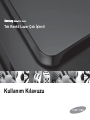 1
1
-
 2
2
-
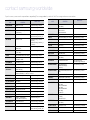 3
3
-
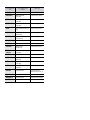 4
4
-
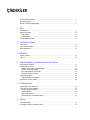 5
5
-
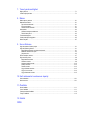 6
6
-
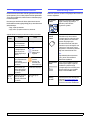 7
7
-
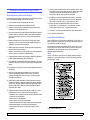 8
8
-
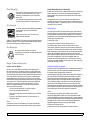 9
9
-
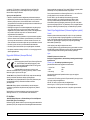 10
10
-
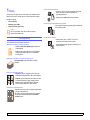 11
11
-
 12
12
-
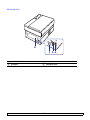 13
13
-
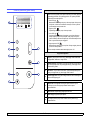 14
14
-
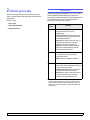 15
15
-
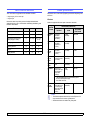 16
16
-
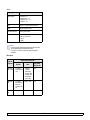 17
17
-
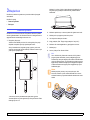 18
18
-
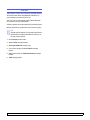 19
19
-
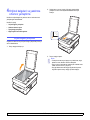 20
20
-
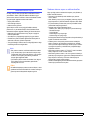 21
21
-
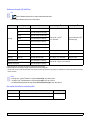 22
22
-
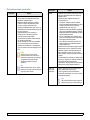 23
23
-
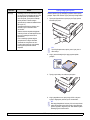 24
24
-
 25
25
-
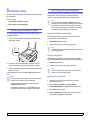 26
26
-
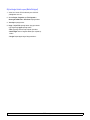 27
27
-
 28
28
-
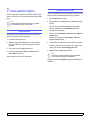 29
29
-
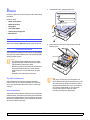 30
30
-
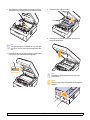 31
31
-
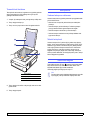 32
32
-
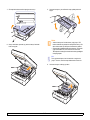 33
33
-
 34
34
-
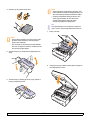 35
35
-
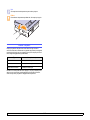 36
36
-
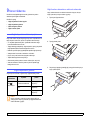 37
37
-
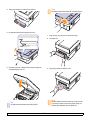 38
38
-
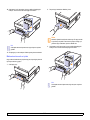 39
39
-
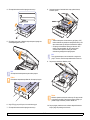 40
40
-
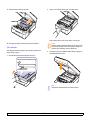 41
41
-
 42
42
-
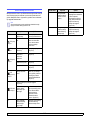 43
43
-
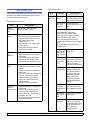 44
44
-
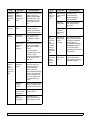 45
45
-
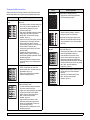 46
46
-
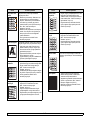 47
47
-
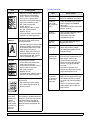 48
48
-
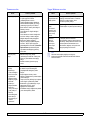 49
49
-
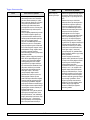 50
50
-
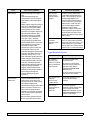 51
51
-
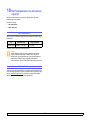 52
52
-
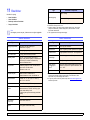 53
53
-
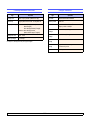 54
54
-
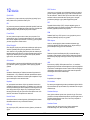 55
55
-
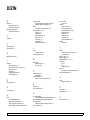 56
56
-
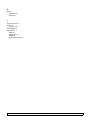 57
57
-
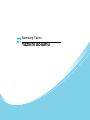 58
58
-
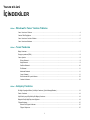 59
59
-
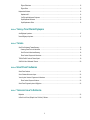 60
60
-
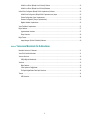 61
61
-
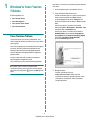 62
62
-
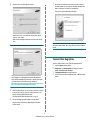 63
63
-
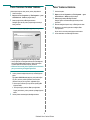 64
64
-
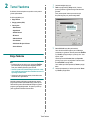 65
65
-
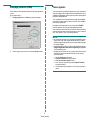 66
66
-
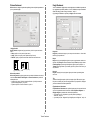 67
67
-
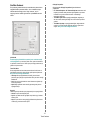 68
68
-
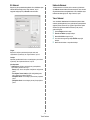 69
69
-
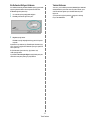 70
70
-
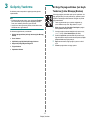 71
71
-
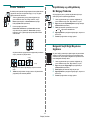 72
72
-
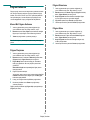 73
73
-
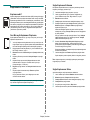 74
74
-
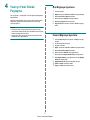 75
75
-
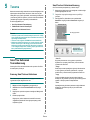 76
76
-
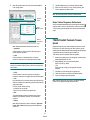 77
77
-
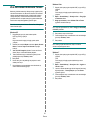 78
78
-
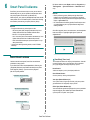 79
79
-
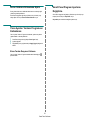 80
80
-
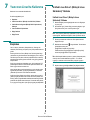 81
81
-
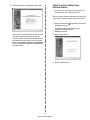 82
82
-
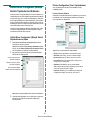 83
83
-
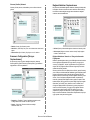 84
84
-
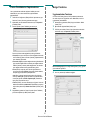 85
85
-
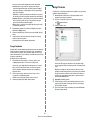 86
86
-
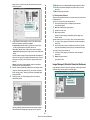 87
87
-
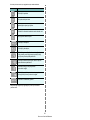 88
88
-
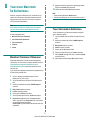 89
89
-
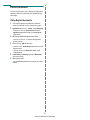 90
90
-
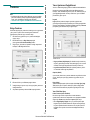 91
91
-
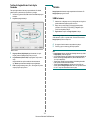 92
92
-
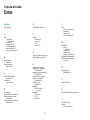 93
93
-
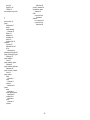 94
94
HP Samsung SCX-4501 Laser Multifunction Printer series Kullanım kılavuzu
- Kategori
- Çok işlevli
- Tip
- Kullanım kılavuzu
- Bu kılavuz aynı zamanda aşağıdakiler için de uygundur:
İlgili makaleler
-
HP Samsung SCX-4210 Laser Multifunction Printer series Kullanım kılavuzu
-
Samsung SCX-4300 Kullanım kılavuzu
-
HP Samsung ML-1630 Laser Printer series Kullanım kılavuzu
-
HP Samsung CLX-3170 Color Laser Multifunction Printer series Kullanım kılavuzu
-
HP Samsung SCX-6520 Laser Multifunction Printer series Kullanım kılavuzu
-
HP Samsung SCX-4521 Laser Multifunction Printer series Kullanım kılavuzu
-
HP Samsung ML-2850 Laser Printer series Kullanım kılavuzu
-
HP Samsung ML-1645 Laser Printer series Kullanım kılavuzu
-
Samsung SCX-4828FN Kullanım kılavuzu
-
HP Samsung CLP-310 Color Laser Printer series Kullanım kılavuzu